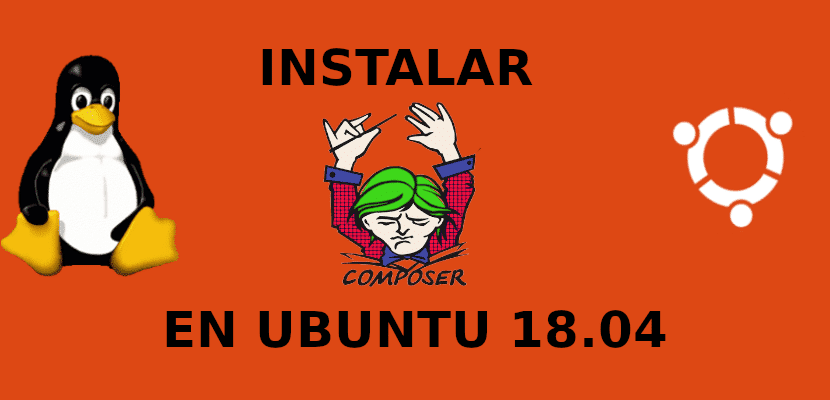
În articolul următor vom analiza Composer. Acesta este un manager de dependență pentru PHP. Acesta va instala toate pachetele PHP necesare de care depind proiectele noastre și le va gestiona pentru noi.
Acest program a fost un manager de pachete la nivel de aplicație pentru limbajul de programare PHP care oferă un format standard pentru gestionarea dependențelor de software PHP și a bibliotecilor necesare. Deşi acest tutorial este scris pentru Ubuntu 18.04, aceiași pași pot fi folosiți și pentru Ubuntu 16.04.
Înainte de a urma pașii care vor fi afișați aici, asigurați-vă că avea PHP instalat pe sistemul dvs. Ubuntu 18.04. Dacă nu îl aveți instalat, deschideți un terminal (Ctrl + Alt + T) și tastați:
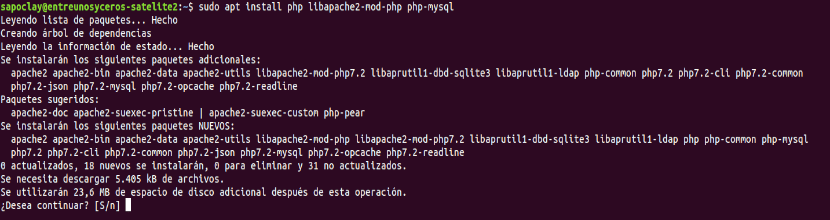
sudo apt install php libapache2-mod-php php-mysql
Instalați Composer
Înainte de a descărca și instala acest manager de dependență, mai întâi trebuie să instalăm pachetul PHP-CLI, care este disponibil în depozitele Ubuntu. În terminal (Ctrl + Alt + T) scriem:
sudo apt install php-cli
Acum că avem instalat php-cli pe mașina noastră, putem descărcați programul de instalare necesar cu:
php -r "copy('https://getcomposer.org/installer', 'composer-setup.php');"
Comanda de mai sus va descărca fișierul composer-setup.php la directorul de lucru curent.

În continuare, trebuie să verificăm integritatea datelor scriptului comparând scriptul hash-ului SHA-384 cu ultimul hash al programului de instalare. Acest lucru poate fi găsit pe pagina Chei / semnături publice a compozitorului.
Vom folosi următoarea comandă wget pentru descărcați semnătura așteptată a celui mai recent instalator din pagina dvs. Github și stocați-o într-o variabilă numită HASH:
HASH="$(wget -q -O - https://composer.github.io/installer.sig)"
Acum executați următoarea comandă la verificați dacă scriptul de instalare nu este corupt:
php -r "if (hash_file('SHA384', 'composer-setup.php') === '$HASH') { echo 'Installer verified'; } else { echo 'Installer corrupt'; unlink('composer-setup.php'); } echo PHP_EOL;"
Dacă valorile hash se potrivesc, veți vedea următorul rezultat:

Dacă hashurile nu se potrivesc, veți vedea ceva de genul „Programul de instalare este corupt”. După ce instalatorul a fost verificat, putem trece la pasul următor.
Următoarea comandă va instala Composer în directorul / usr / local / bin:

sudo php composer-setup.php --install-dir=/usr/local/bin --filename=composer
Acesta va fi instalat ca o comandă la nivel de sistem și va fi disponibil pentru toți utilizatorii.
Ultimul pas este verificați instalarea:
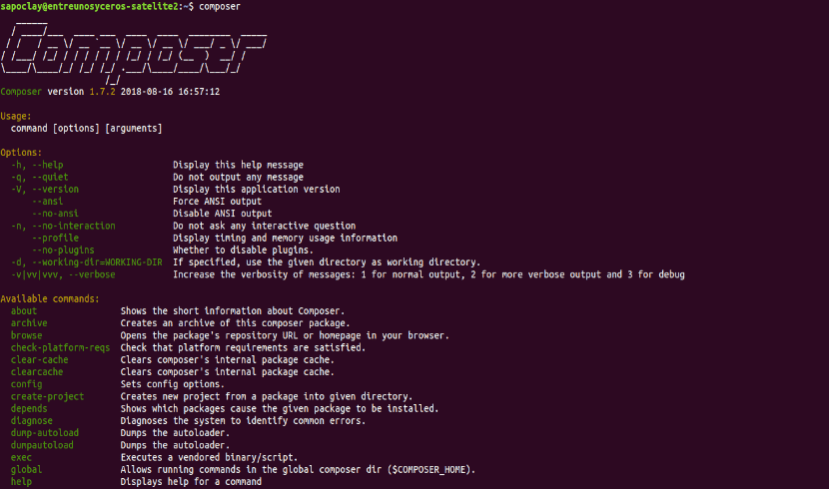
composer
Comanda de mai sus va imprima versiunea, comenzile și argumentele disponibile.
Dacă vrei să ai o instalare Composer per proiect, utilizați următoarea comandă:
php composer-setup.php
Aceasta va crea un fișier numit composer.phar în directorul dvs. curent de lucru. Îl puteți folosi rulând:
./composer.phar comando
Noțiuni introductive despre Compozitor
Odată ce instalarea este terminată pe sistemul dvs. Ubuntu, vom face acest lucru o privire de bază asupra utilizării sale într-un proiect PHP.
Primul pas este de a crea un director care va fi directorul rădăcină al proiectului și de a porni un fișier composer.json. Acest fișier descrie proiectul nostru PHP, inclusiv dependențele PHP și alte metadate.
mkdir ~/mi-primer-proyecto-con-composer cd ~/mi-primer-proyecto-con-composer
Următorul pas este să porniți un nou compozitor.json folosind „compozitorului necesită numele pachetului", Specificând pachetul pe care dorim să îl descărcăm.
În acest exemplu, vom crea un exemplu de aplicație care va imprima ora și data curente folosind un pachet numit carbon.
Rulați următoarea comandă la porniți un nou compozitor.json și instalați pachetul de carbon:
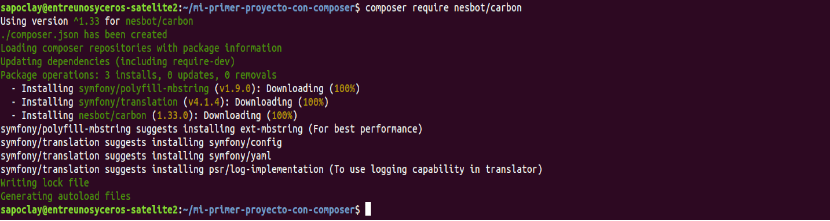
composer require nesbot/carbon
Directorul proiectului nostru
Dacă aruncăm o privire la lista de directoare pentru proiectul nostru, vom vedea că conține două fișiere composer.json și composer.lock și un director numit furnizor.

- El directorul furnizorului este directorul în care sunt stocate dependențele de proiect.
- Dosarul compozitor.lock conține o listă a tuturor pachetelor instalate. Inclusiv versiunile exacte ale pachetelor.
- Compozitor.json descrie proiectul PHP și toate dependențele PHP.
Căutare în depozitul Composer Pachetist Pachete PHP de utilizat.
Fișier de testare
Compozitorul oferă capacități de autoîncărcare care ne permit să folosim cursurile PHP fără a fi nevoie să le folosim necesita o include În fișiere.
Creați un fișier numit test.php și adăugați următorul cod:

<?php
require __DIR__ . '/vendor/autoload.php';
use Carbon\Carbon;
printf("Fecha y hora del sistema: %s", Carbon::now());
Salvând fișierul, vom executa scriptul tastând:
php prueba.php
Rezultatul ar trebui să arate cam așa:

Actualizați-vă pachetele PHP
Dacă este necesar, dacă doriți să vă actualizați pachetele PHP, puteți executa:
composer update
Comanda va căuta versiuni mai noi ale pachetelor instalate și, dacă se găsește o versiune mai nouă, va actualiza pachetul, dacă este posibil.
la obțineți mai multe informații Viziteaza pagina documentației oficiale Compozitor.
COMPOZITOR?
hahahahahahahaha
Nenorocitul de maestru !!!!!